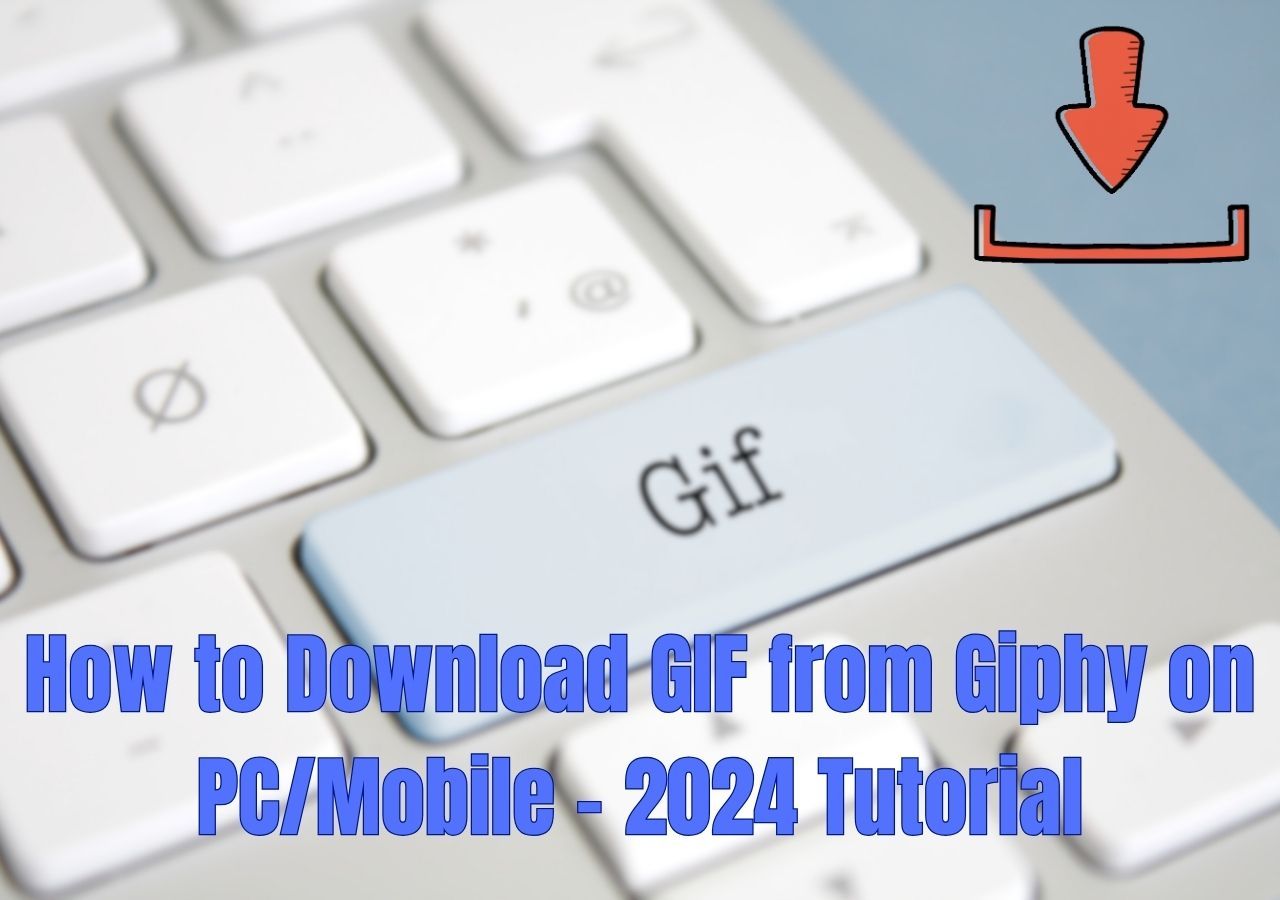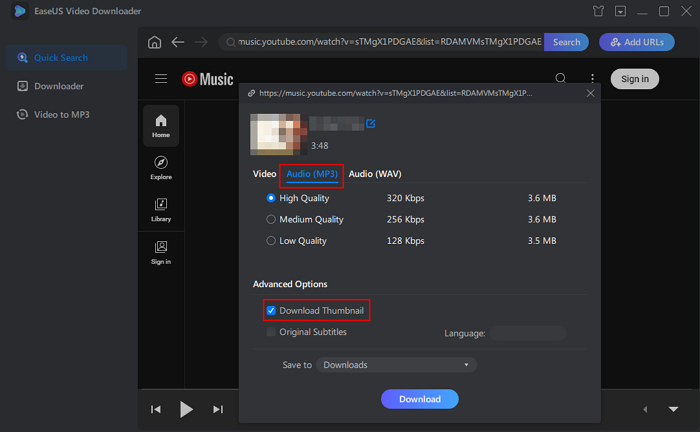文章內容
Threads 於 2023 年 7 月 5 日推出,是 Meta 的最新版本。它是 Twitter 的直接競爭對手,目前擁有發布後註冊人數最多的記錄。從本質上講,Threads 可以概括為 Instagram 的文字變體。您甚至可以從 Instagram 登入。
最顯著的功能包括發文字元數限制為 500 個。此外,Threads 的目標是經常更新功能,以使應用程式更具吸引力。
在本文教學中,我們將討論如何從 Threads 下載影片。但是,您需要記住,這些方法只能用於下載供個人使用的影片。請不要下載影片用於商業用途或其他可能侵犯發布者版權的行為。
使用內建捷徑 App 在 iPhone 下載 Threads 影片
您是否知道 iPhone 有一個預設的應用程式可以協助從 Threads 下載影片?您可以使用「捷徑」App 下載 Threads 影片。
⚡以下為步驟:
步驟 1. 進入 Yas 下載捷徑網頁。您可以在 iPhone 上的任何瀏覽器上開啟它。
步驟 2. 點選「取得捷徑」選項。
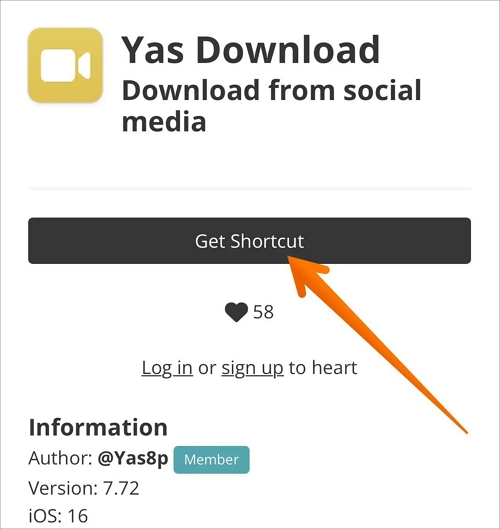
步驟 3. 在彈出視窗中選擇「設定捷徑」按鈕。然後,請依照螢幕上的指示進行操作。
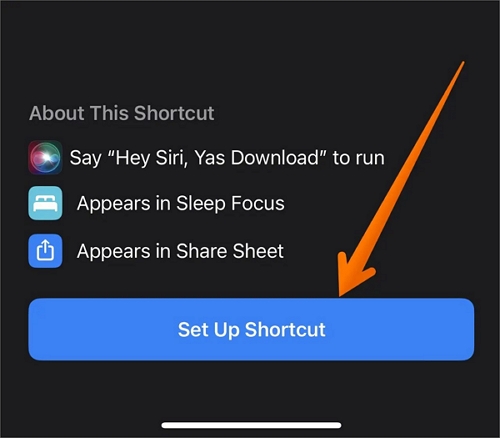
步驟 4. 打開「Threads」應用程式。前往您要下載的影片。點選「分享」按鈕。
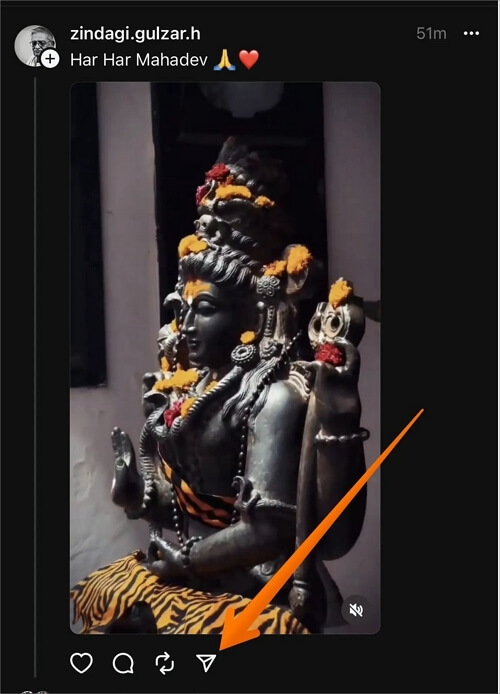
步驟 5. 選擇分享方式選項。
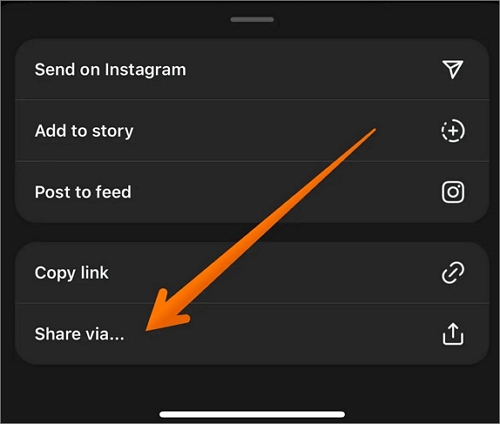
步驟 6. 從選項中選擇 Yas Download。
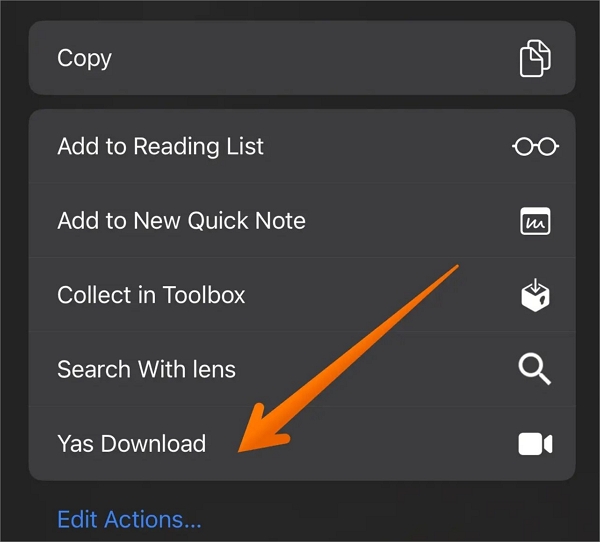
步驟 7. 當出現權限彈出視窗時,選擇「始終允許」。
一段時間後,影片將下載並在照片應用程式中可找到。然後您可以在手機上播放影片或進一步分享。
使用第三方應用程式在 Android 下載 Threads 影片
在 Android 裝置上的 Threads 下載影片非常簡單。但是,您需要下載並安裝第三方應用程式。例如 — 您可以選擇 Aculix Technologies LLP 的 Video Downloader For Threads。
⚡檢視以下步驟:
步驟 1. 安裝並開啟 Video Downloader For Threads。
步驟 2. 在 Threads 上前往您要下載的影片。
步驟 3. 點選傳送圖示。
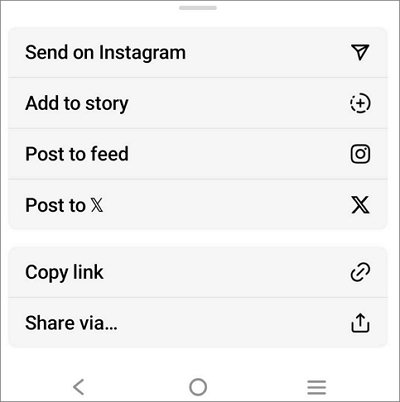
步驟 4. 從可用選項中選擇分享按鈕。
步驟 5. 現在,從可用於影片下載的選項中選擇 Threadster。
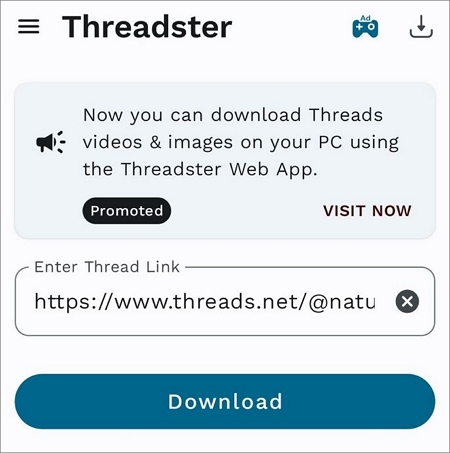
這是使用 Android 裝置時透過分享選項下載影片的最簡單方法。但是,該應用程式會在影片下載後顯示廣告。
使用軟體在電腦下載 Threads 影片
您想在電腦上的 Threads 下載影片嗎?不用擔心!您可以使用出色的影片下載軟體來實現此目的。
EaseUS Video Downloader 是一款高效的下載應用程式,讓使用者能夠從不同的串流平台下載影片。使用此軟體,您可以下載 YouTube 影片、播放清單等。
💐EaseUS 影片下載器的主要特點:
- 使用內建轉換器將影片轉換為 MP3和其他格式
- 從不同的社交媒體網站下載視頻
- 輕鬆下載高清視頻
- 快速搜尋可輕鬆搜尋影片
⚡使用 EaseUS Video Downloader 下載 Threads 影片的步驟如下:
步驟 1. 在您的電腦上啟動 EaseUS Video Downloader。將要下載影片的網址複製並貼到搜尋欄中。單擊“搜尋”繼續。

步驟 2. 下載器內彈出要下載的 YouTube 影片界面。單擊左下角的“下載”按鈕解析影片。

步驟 3. 在彈出窗口中,您可以選擇影片格式和品質,並指定下載影片的位置。然後單擊“下載”開始下載過程。

步驟 4. 下載過程完成後,您可以在“完成”選項中查看下載的影片。

免責聲明:本指南中提供的信息僅供個人使用。 EaseUS 與影片分享網站沒有任何合作或附屬關係,也絕不會批准任何侵犯版權的行為。最終用戶應對其行為承擔全部責任。
使用電腦在線上下載 Threads 影片
在電腦上從 Threads 下載影片的另一種方法是選擇線上工具。例如 — 您可以使用 Threads Photo Downloader。使用此工具,您可以相對輕鬆地下載照片和影片。它易於使用且免費。
⚡以下是您需要執行的步驟:
步驟 1. 前往「Threads」應用程式。選擇您要下載的影片。
步驟 2. 選擇分享圖示。選擇複製連結選項。
步驟 3. 進入 threadsphotodownloader.com。
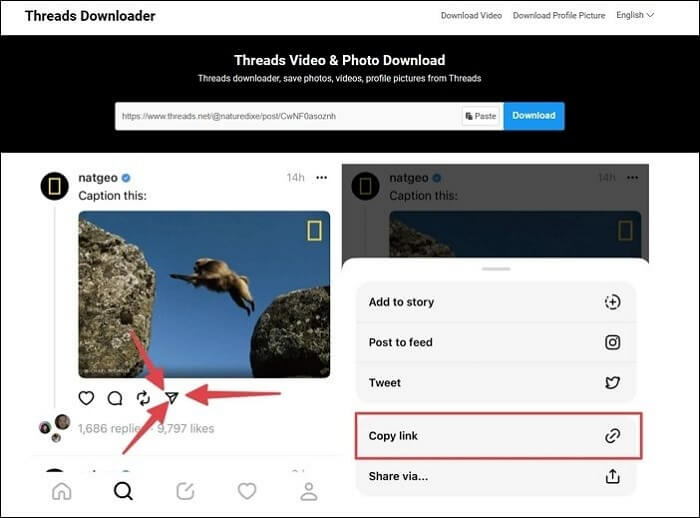
步驟 4. 貼上複製的連結。選擇下載選項。
由於瀏覽器本身不具備儲存影片的功能,因此此線上工具可確保您獲得最佳品質的影片,然後您可以儲存該影片供日後使用。
最後
您渴望從 Threads 下載影片嗎?毫無疑問,Threads 是現在最受關注的社群媒體平台之一。所以,想了解更多是不可避免的。您可以透過多種方式從最新的 Meta 產品下載影片。
您可以使用 iPhone 上的內建捷徑 App,也可以選擇適用於 Android 裝置的第三方應用程式。至於電腦上操作的話,您可以選擇 EaseUS Video Downloader。這是一款優秀的影片下載軟體,使用者可以透過簡單的步驟下載影片。
常見問題與解答
要了解有關從 Threads 下載影片的更多資訊,請瀏覽以下問題與答案。
1. Threads 的最佳影片格式是什麼?
Threads 的最佳影片格式為 MP4。事實上,該平台目前僅支援 MP4 格式或影片。使用 MP4 的優點是它可以在平台和裝置上執行,儘管與其他格式相比其大小較大。
2. 如何下載 Threads 圖片?
要下載 Threads 圖片,您需要執行以下操作。打開 Threads 應用程式。選擇您要下載的圖片。點擊分享圖示。選擇複製連結選項。進入 threadsphotodownloader.com。貼上複製的連結。點選下載選項。
在 PC 或 Mac 上的瀏覽器上執行此操作時,您可以右鍵點擊圖片並選擇將其儲存到電腦上。